Comment créer un formulaire de don pour une organisation à but non lucratif utilisant WordPress
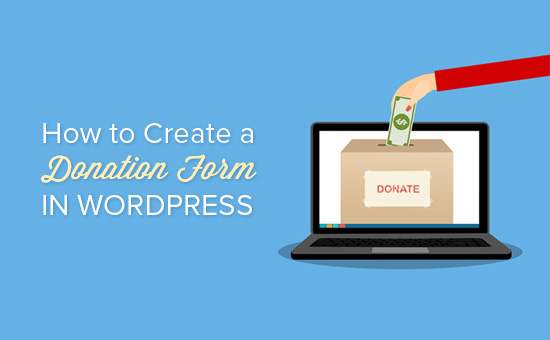
Voulez-vous pouvoir accepter des dons sur votre site Web à but non lucratif? WordPress permet aux organisations à but non lucratif de créer facilement un formulaire de don et d’accepter les dons de leur site Web. Dans ce guide étape par étape, nous allons vous montrer comment configurer votre propre formulaire de don WordPress personnalisé, étape par étape..
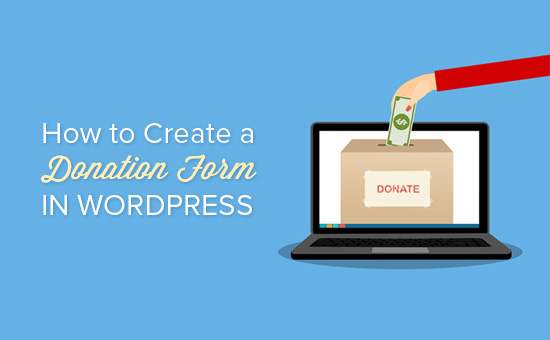
Le moyen le plus simple de solliciter des dons sur votre site Web consiste à ajouter un bouton de don Paypal, mais ce n'est pas la bonne solution pour tout le monde..
La création d'un formulaire de don personnalisé sur votre site Web au lieu d'utiliser un bouton de don vous permet de:
- personnaliser les champs de formulaire pour recueillir les informations dont vous avez besoin
- garder les donateurs sur votre propre site web pour une expérience plus professionnelle
- demander aux donateurs s'ils souhaitent s'abonner à votre bulletin électronique sous la même forme
- utiliser des processeurs de paiement autres que Paypal, tels que les cartes de crédit (Stripe)
- intégrer avec d'autres logiciels tiers tels que le stockage CRM ou cloud
Comme vous pouvez le constater, conserver les donateurs sur votre propre site Web présente de nombreux avantages, au lieu de les rediriger vers Paypal..
Vous pensez peut-être que mettre en place un formulaire de don sur votre site Web serait une tâche délicate, mais il existe des plugins WordPress pour les organisations à but non lucratif qui facilitent la tâche..
Cela dit, voyons comment créer un formulaire de don personnalisé dans WordPress..
Didacticiel vidéo
Abonnez-vous à WPBeginnerSi vous n'aimez pas la vidéo ou si vous avez besoin de plus d'instructions, continuez à lire..
Créer un formulaire de don personnalisé dans WordPress
WPForms est le meilleur générateur de formulaire glisser-déposer pour WordPress. Il possède une interface conviviale pour les débutants et comprend des modèles de formulaire prédéfinis, notamment un modèle de formulaire de donation pour accélérer encore le processus..
WPForms est un plugin WordPress premium créé par Syed Balkhi, fondateur de WPBeginner..
Pour créer un formulaire de don permettant de traiter les paiements, vous aurez besoin du module complémentaire Paypal ou Stripe pour WPForms. Les deux addons sont inclus avec les licences Pro et Ultimate.
Étape 1: Installer et activer WPForms
La première chose à faire est de télécharger le plugin WPForms Word Builder Form Builder..
Vous pouvez le faire en vous connectant à votre compte sur WPForms et en téléchargeant le plugin..

Ensuite, vous devrez installer et activer les plugins. Vous pouvez voir notre guide étape par étape sur la façon d'installer un plugin WordPress pour plus de détails.
Étape 2: Créez votre formulaire de don
Maintenant que WPForms a été installé et activé, vous pouvez continuer et cliquer sur WPForms "Ajouter Nouveau pour commencer.
Vous pouvez nommer votre formulaire en haut de la page. Nous allons nommer notre «Formulaire de donation à but non lucratif».
Vous verrez une liste de modèles de formulaire prédéfinis que vous pouvez choisir. Survolez la Formulaire de don modèle, puis cliquez sur le Créer un formulaire de don pour construire votre formulaire.

Vous verrez un rappel contextuel indiquant «N'oubliez pas: cliquez sur l'onglet Paiements pour configurer votre fournisseur de paiement». Nous le ferons à l'étape suivante. Pour l'instant, vous pouvez cliquer sur D'accord et regardez votre formulaire.

Le modèle de formulaire de don comprend des champs pour:
- prénom
- Montant du don
- Commentaire ou message
Le champ Montant du don est un champ Élément unique dans lequel les utilisateurs peuvent saisir le montant qu'ils souhaitent faire un don. Vous pouvez également utiliser des champs à choix multiples ou déroulants.
Dans ce didacticiel, nous allons vous montrer comment ajouter un champ de paiement à choix multiple avec plusieurs montants de dons et une option permettant de saisir un montant différent..
Pour ajouter le champ de paiement à choix multiples, cliquez sur le bouton Plusieurs articles bouton sous Champs de paiement. Vous pouvez faire glisser et réorganiser les champs de sorte que le champ Plusieurs éléments se trouve directement au-dessus du champ Montant du don..

Maintenant, vous pouvez cliquer sur le champ Plusieurs éléments dans l'aperçu du formulaire pour modifier les options..
Allez-y et changez l’étiquette pour indiquer «Montant du don». Vous pouvez ensuite entrer le montant de votre choix et une option «Entrer un montant»..

Nous devons maintenant modifier le champ Elément unique pour ne l'afficher que lorsque l'option "Entrer un montant" est sélectionnée..
Cliquez sur le champ Un seul élément pour modifier les options. Assurez-vous que la case "Requis" n'est pas cochée, sinon les utilisateurs ne pourront pas soumettre le formulaire s'ils ont sélectionné un montant de don dans le champ à choix multiples ci-dessus..

Maintenant, vous pouvez faire défiler un peu et cliquez sur Les conditions pour entrer les paramètres d'affichage pour ce champ.
Cochez ensuite la case «Activer la logique conditionnelle». Sélectionnez ensuite l'option Afficher ce champ si «Montant du don» est «Entrer un montant».

Assurez-vous de cliquer sur le sauvegarder bouton en haut à droite pour enregistrer vos modifications.

Étape 4: Configurer l'intégration du paiement
Ensuite, nous allons configurer le processeur de paiement pour vos dons.
Dans ce tutoriel, nous vous expliquerons comment configurer une intégration avec Paypal..
La configuration des paiements par carte de crédit avec Stripe est très similaire. Pour plus de détails, vous pouvez consulter ce tutoriel sur l’utilisation du module WPForms Stripe..
Vous devriez toujours être dans l'écran d'édition de formulaire. De là, vous pouvez cliquer sur le bouton Paiements onglet à gauche, puis cliquez sur le bouton Paypal Standard option.

Vous pouvez maintenant saisir vos paramètres dans la partie droite de l’écran. D'abord vérifier le Activer les paiements standard PayPal case à cocher et entrez votre adresse email Paypal. Ensuite, assurez-vous de sélectionner Don dans le Type de paiement menu déroulant.

En-dessous, vous pouvez entrer une URL à envoyer aux visiteurs s’ils annulent le processus de paiement. Cela pourrait être une bonne occasion d'essayer de renouer avec les utilisateurs en les envoyant vers un blog pertinent ou en leur demandant de vous suivre sur les médias sociaux pour rester en contact..
Vous pouvez également personnaliser les options d'adresse de livraison et choisir de demander aux donateurs d'inclure une note lors du paiement par Paypal..
Pour ce formulaire de don, nous n’avons pas besoin d’utiliser une logique conditionnelle. Mais vous pouvez le faire si vous souhaitez ajouter une option de don à un autre formulaire, tel qu'un sondage. Ensuite, le paiement ne serait traité que si l'utilisateur choisissait l'option de don..

Assurez-vous de cliquer sur le sauvegarder bouton après avoir configuré toutes vos options.
Étape 5: Personnalisez vos notifications
Ensuite, nous devrons nous assurer que les donateurs reçoivent un email de confirmation après avoir fait un don..
Pour personnaliser les notifications par courrier électronique pour votre formulaire, vous pouvez cliquer sur Paramètres "Notifications.

Vous verrez qu'une notification par défaut sera envoyée à l'administrateur du site. Vous pouvez cliquer sur le Ajouter une nouvelle notification bouton pour créer une notification séparée pour le donneur.

Nommez votre nouvelle notification dans la fenêtre contextuelle et cliquez sur D'accord.

Nous devrons nous assurer que cette notification est envoyée à l'adresse e-mail du donateur indiquée dans le formulaire. À côté de Envoyer à l'adresse e-mail, Cliquez sur Afficher les balises actives. Dans la liste qui apparaît, cliquez sur Email. Vous verrez une balise active telle que field_id = "1" apparaître.

Maintenant, vous pouvez faire défiler pour personnaliser le message que le donneur recevra.

N'oubliez pas de cliquer sur le sauvegarder bouton lorsque vous avez fini de configurer vos notifications.
Étape 6: Placez votre formulaire de don sur votre site
Maintenant que votre formulaire de don est complet, vous devez le placer sur votre site Web..
Avec WPForms, vous pouvez facilement intégrer votre formulaire à n’importe quel article ou page à l’aide d’un shortcode, ou même placer un widget de dons dans votre barre latérale ou votre pied de page..
Nous allons créer une page de don dédiée pour afficher votre formulaire.
D'abord, cliquez sur Pages "Ajouter un nouveau. Vous pouvez entrer un titre pour votre page (nous avons choisi «Faire un don»). Puis cliquez sur le Ajouter un formulaire bouton.

Sélectionnez votre formulaire dans le champ déroulant. Puis cliquez sur le Ajouter un formulaire bouton.

Vous verrez un shortcode apparaître dans votre page. Vous pouvez ajouter du texte ou des images sur la page. Lorsque vous êtes prêt, cliquez sur le bouton Publier bouton.

N'oubliez pas d'ajouter votre nouvelle page de dons à votre menu de navigation afin que les visiteurs puissent la trouver facilement..
C'est tout! Nous espérons que cet article vous a aidé à apprendre à créer un formulaire de donation à but non lucratif dans WordPress. Vous voudrez peut-être aussi voir notre liste des meilleurs plugins WordPress pour les organisations à but non lucratif.
Si vous avez aimé cet article, abonnez-vous à nos tutoriels vidéo sur la chaîne YouTube pour WordPress. Vous pouvez aussi nous trouver sur Twitter et Facebook.


